Kako zagnati datoteko BAT v sistemu Windows
Ustvarjanje datoteke BAT v sistemu Windows ni zelo zapleteno. Spodaj je nekaj korakov za ustvarjanje datoteke BAT:
Korak 1: V meniju Start poiščite Beležnico in jo odprite:
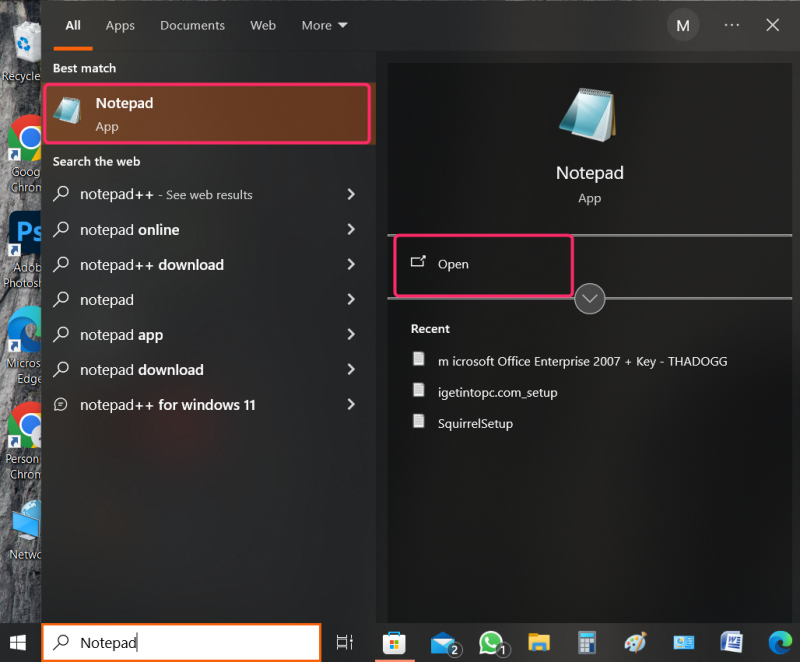
2. korak: V beležnico vnesite naslednje vrstice:
@ ODMEV IZKL
ECHO Pozdravljen svet ! Linuxhint je najboljši tehnični vodnik, s katerim lahko izveste vse o sistemu Windows.
PAVZA
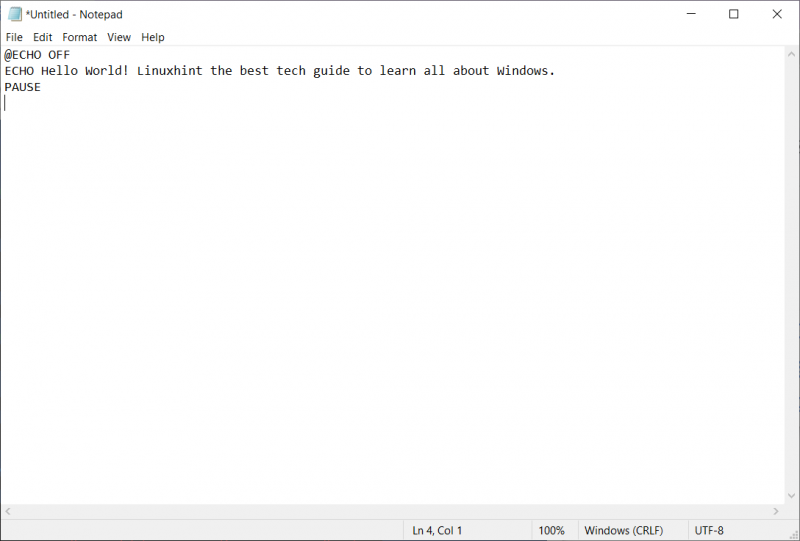
3. korak: Kliknite na mapa zgoraj levo, nato kliknite Shrani kot:
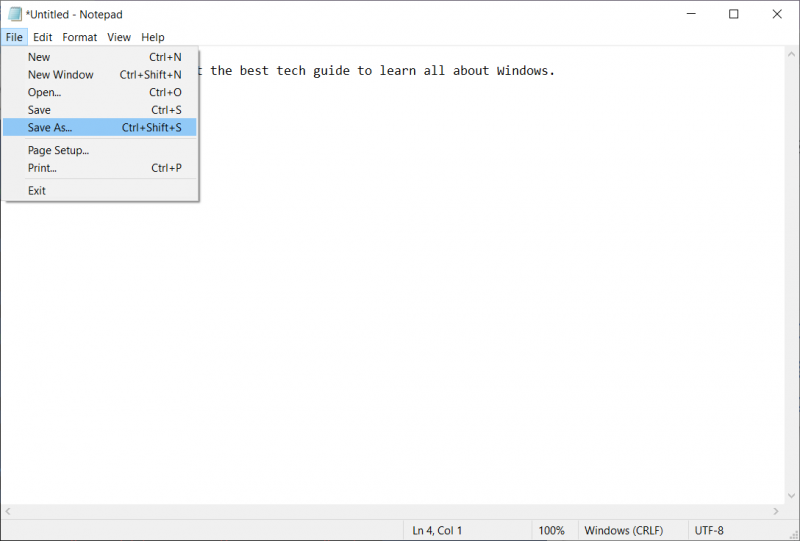
4. korak: Zdaj shranite to datoteko z dodanim želenim imenom .ena na koncu imena, nato kliknite na Shrani :
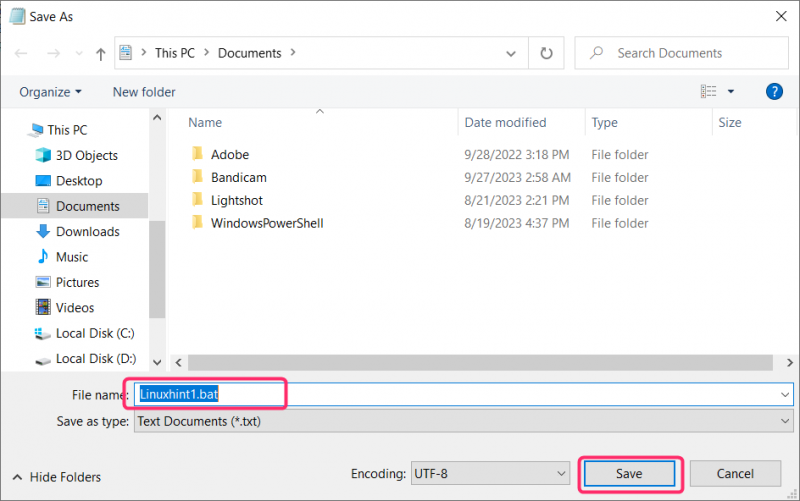
Kako zagnati datoteko BAT v sistemu Windows
Za zagon datotek BAT v sistemu Windows nam ni treba prenesti nobene posebne programske opreme. Zaženete jih lahko iz raziskovalca datotek ali prek ukaznega poziva:
1. način: Zaženite datoteke BAT iz Raziskovalca datotek
Odprite File Explorer v meniju Start in se pomaknite do datoteke BAT, ki jo želite zagnati. Z desno miškino tipko kliknite datoteko in kliknite na Zaženi kot skrbnik iz kontekstnega menija:
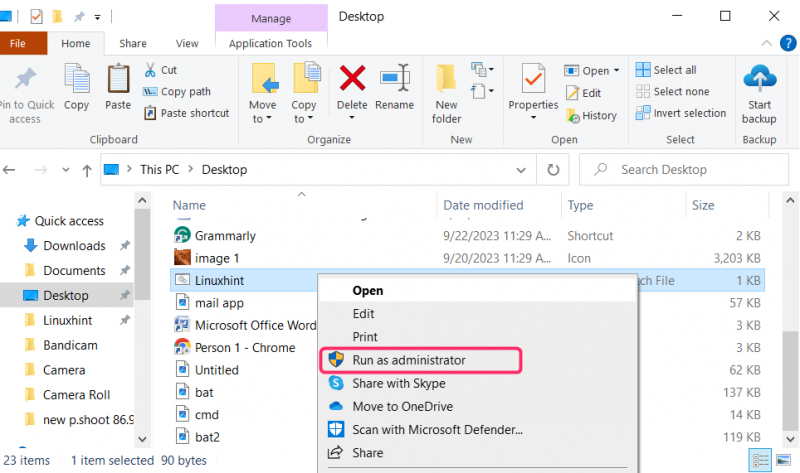
Vaša datoteka se bo odprla takole:
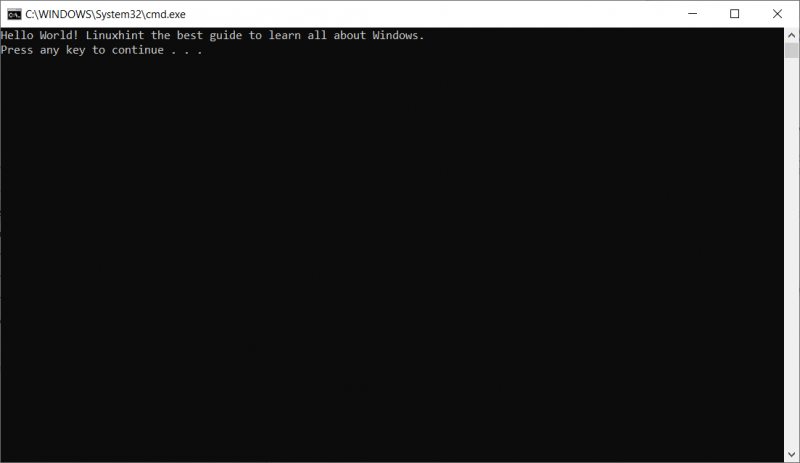
2. način: Zaženite datoteke BAT prek ukaznega poziva
Poiščite Ukazni poziv v začetnem meniju in ga zaženite kot skrbnik. Zdaj kopirajte pot datoteke iz Raziskovalca datotek in prilepite spodnji ukaz, nato vnesite ime datoteke vključno s pripono in pritisnite enter:
C:\Uporabniki\Hassan\Documents\Linuxhint1.bat 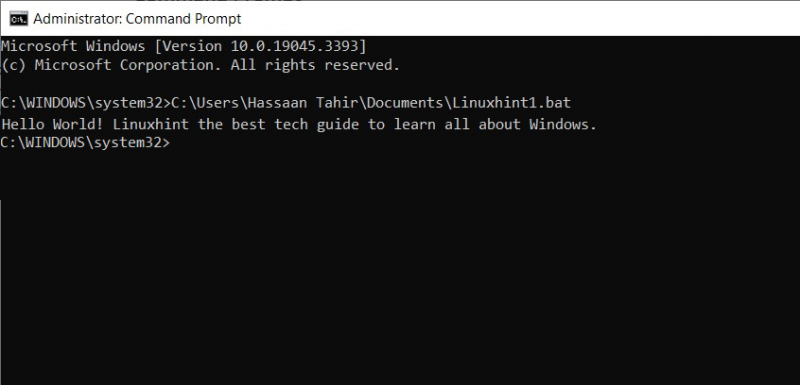
Zaključek
Datoteko BAT lahko izvedete na dva načina, eden je s klikom na Zaženi kot skrbnik v meniju z desnim klikom. Drugi je z uporabo ukaznega poziva in za to odprite ukazni poziv kot skrbnik ter kot ukaz vnesite naslov datoteke in ime datoteke s pripono ter nato pritisnite enter.